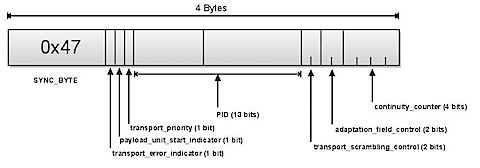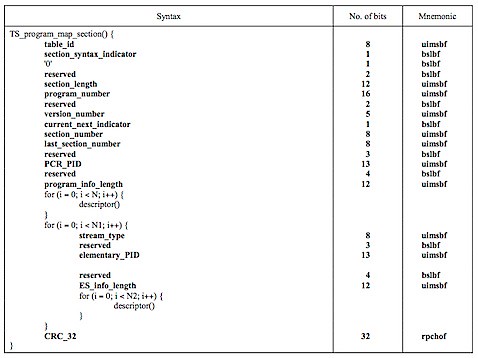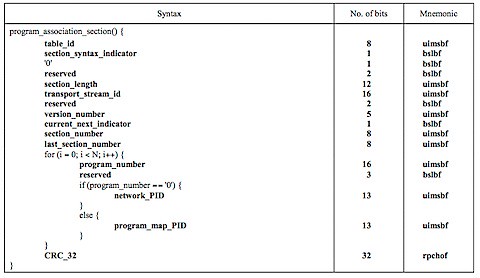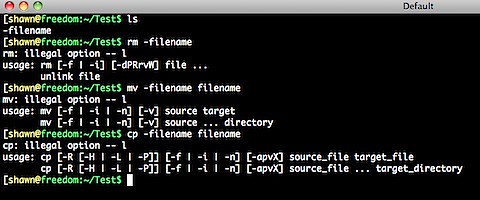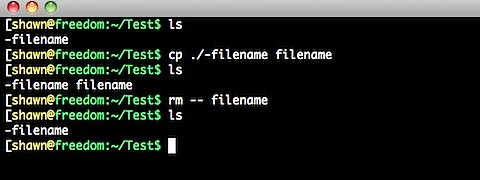昨天蘋果釋出 Mac OS 10.6.3 更新雪豹作業系統,
主要改進了QuickTime X 和 OpenGL-base應用程式定址相容性問題.
蘋果建議使用Snow Leopard 的使用者 update 到 10.6.3 版,
這次的更新共佔 437.2 MB的空間.
概略更新的項目如下:
- Improves the reliability and compatibility of QuickTime X
- Addresses compatibility issues with OpenGL-based applications
- Addresses an issue that causes background message colors to display incorrectly in Mail
- Resolves an issue that prevented files with the # or & characters in their names from opening in Rosetta applications
- Resolves an issue that prevented files from copying to Windows file servers
- Improves performance of Logic Pro 9 and Main Stage 2 when running in 64-bit mode
- Improves sleep and wake reliability when using Bonjour wake on demand
- Addresses a color issue in iMovie with HD content
- Improves printing reliability
- Resolves issues with recurring events in iCal when connected to an Exchange server
- Improves the reliability of 3rd party USB input devices
- Fix glowing, stuck, or dark pixels when viewing video from the iMac (Late 2009) built-in iSight camera